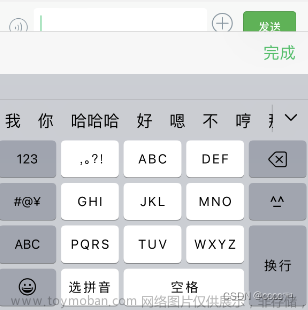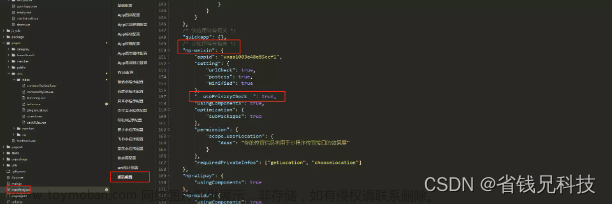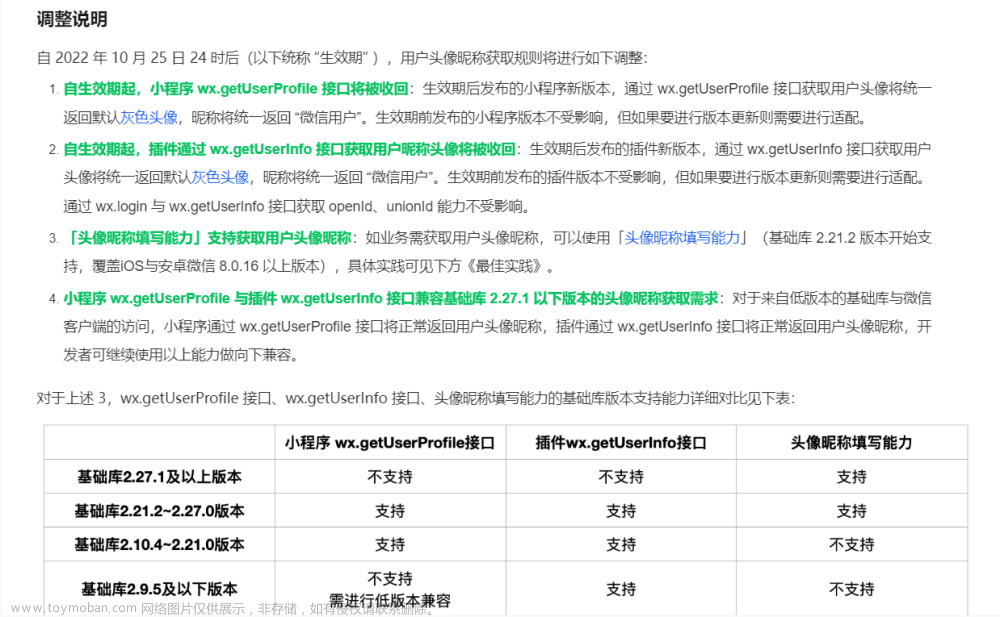iPhone X 兼容
在小程序页面开发中,涉及到需要适配 iPhone X 的地方主要有:导航栏(NavigationBar),标签栏(TabBar)以及页面底部的吸底按钮。
对于position: fixed的可交互组件,如果渲染在iPhone X的安全区域外,容易误触 Home Indicator,应当把可交互的部分都渲染到安全区域内。
建议使用以下 wxss 进行兼容
padding-bottom: constant(safe-area-inset-bottom);
padding-bottom: env(safe-area-inset-bottom); //iphoneX以上会多出一部分home indicator区域适配方案:
1、meta标签中设置网页在可视窗口的布局方式
<meta name="viewport" content="viewport-fit=cover">2、fixed 完全吸底元素场景的适配
{
padding-bottom: constant(safe-area-inset-bottom); /* 兼容 iOS < 11.2 */
padding-bottom: env(safe-area-inset-bottom); /* 兼容 iOS >= 11.2 */
}
3、fixed 非完全吸底元素场景的适配
{
margin-bottom: constant(safe-area-inset-bottom);
margin-bottom: env(safe-area-inset-bottom);
}另外一种方法:
1、在app.js的onLaunch函数内调用wx.getSystemInfo,获得手机型号(res.model),并存储为全局变量:
onLaunch: function() {
let _self = this;
wx.getSystemInfo({
success: res => {
let modelmes = res.model;
if (modelmes.search('iPhone X') != -1) {
_self.globalData.isIphoneX = true
}
wx.setStorageSync('modelmes', modelmes)
}
})
}2.在所需页面的js文件的onLoad函数内从全局变量里面拿出来第一步存储的手机型号值,这里设置为isIphoneX:
onLoad: function(options)
let modelmes = wx.getStorageSync('modelmes');
let isIphoneX = app.globalData.isIphoneX;
this.setData({
isIphoneX: isIphoneX
})
}3.在所需页面的wxml里面根据手机型号是否为iPhone X 来运用三元运算符判断底部的位置就可以啦:
<view class="footer" style="margin-bottom: {{isIphoneX ? '68rpx' : '0rpx'}};"></view>移动端适配方案 viewport
1、利用 meta 标签设置 viewport
<meta name="viewport" content="width=device-width, initial-scale=1, minimum-scale=1, maximum-scale=1, user-scalable=no">width:控制 viewport 的大小,可以指定的一个值,如 600,或者特殊的值,如 device-width 为设备的宽度(单位为缩放为 100% 时的 CSS 的像素)。
height:和 width 相对应,指定高度。
initial-scale:初始缩放比例,也即是当页面第一次 load 的时候缩放比例。
minimum-scale:允许用户缩放到的最大比例。
maximum-scale:允许用户缩放到的最小比例。
user-scalable:用户是否可以手动缩放
上面的那段代码的意思就是:设置页面的 layout viewport 等于 ideal viewport 宽度,初始化的页面缩放比为1,用户最大/最小的缩放比都为1,页面不允许用户手动缩放。
2、利用postcss-px-to-viewport将px 自动转换为 vw
(1)安装
npm install postcss-px-to-viewport --save-dev(2)webpack配置
module.exports = {
plugins: {
// ...
'postcss-px-to-viewport': {
// options
unitToConvert: 'px', // 需要转换的单位,默认为"px"
viewportWidth: 750, // 设计稿的视窗宽度
unitPrecision: 5, // 单位转换后保留的精度
propList: ['*', '!font-size'], // 能转化为 vw 的属性列表
viewportUnit: 'vw', // 希望使用的视窗单位
fontViewportUnit: 'vw', // 字体使用的视窗单位
selectorBlackList: [], // 需要忽略的 CSS 选择器,不会转为视窗单位,使用原有的 px 等单位
minPixelValue: 1, // 设置最小的转换数值,如果为 1 的话,只有大于 1 的值会被转换
mediaQuery: false, // 媒体查询里的单位是否需要转换单位
replace: true, // 是否直接更换属性值,而不添加备用属性
exclude: undefined, // 忽略某些文件夹下的文件或特定文件,例如 'node_modules' 下的文件
include: /\/src\//, // 如果设置了include,那将只有匹配到的文件才会被转换
landscape: false, // 是否添加根据 landscapeWidth 生成的媒体查询条件
landscapeUnit: 'vw', // 横屏时使用的单位
landscapeWidth: 1125, // 横屏时使用的视窗宽度
},
},
};
(3)标注不需要转换的属性
- /* px-to-viewport-ignore-next */ —> 下一行不进行转换.
- /* px-to-viewport-ignore */ —> 当前行不进行转换
/* example input: */
.class {
/* px-to-viewport-ignore-next */
width: 10px;
padding: 10px;
height: 10px; /* px-to-viewport-ignore */
}
/* example output: */
.class {
width: 10px;
padding: 3.125vw;
height: 10px;
}
rem转成rpx
我们可以修改html的fontsize的大小来让rem等于rpx文章来源:https://www.toymoban.com/news/detail-518853.html
let screenWidth=document.documentElement.clientWidth//获取屏幕的宽度
let centerWH=750/screenWidth//比例
document.documentElement.style.fontSize=1/centerWH+'px' //设置html根元素fontsize的大小附:Phone各种设备尺寸及数据详细表文章来源地址https://www.toymoban.com/news/detail-518853.html
到了这里,关于微信小程序适配问题 移动端适配方案 viewport的文章就介绍完了。如果您还想了解更多内容,请在右上角搜索TOY模板网以前的文章或继续浏览下面的相关文章,希望大家以后多多支持TOY模板网!


![[微信小程序] movable-view 可移动视图容器 - 范围问题](https://imgs.yssmx.com/Uploads/2024/02/561291-1.gif)